
发布时间:2022-08-25 来源:win7旗舰版 浏览量:
uefi启动是一种新的主板引导项,如果在bios下设置uefi,其电脑的运行速度能颠覆你对于开机速度的以往看法,在bios开启uefi也好操作,笔者就跟大家讲述bios设置uefi启动的方法。几个步骤就能够解决。
减少了BIOS自检的步骤,加快平台的启动是uefi bios的最大特点,有人为了电脑运行的速度提上一个台阶,就在那里设置,结果有的弄巧成拙,今天小编就教你bios怎么开启uefi。能让你们有一个快速的电脑。
bios怎么开启uefi图文讲解
笔记本开机按F2,台式机按Del进入BIOS(不同品牌电脑进入bios界面快捷键不一样)
联想Y480:切换到Boot,选择UEFI Boot回车设置为Enabled
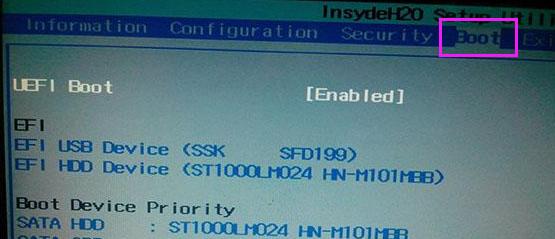
bios图解详情(1)
thinkpad笔记本:在Startup下,把UEFI/Legacy Boot设置为UEFI Only

bios图解详情(2)
神舟笔记本:在Boot下把Boot mode select设置为UEFI
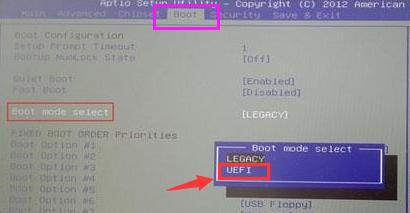
bios图解详情(3)
在下面的BIOS下,把Boot Type设置为UEFI Boot Type
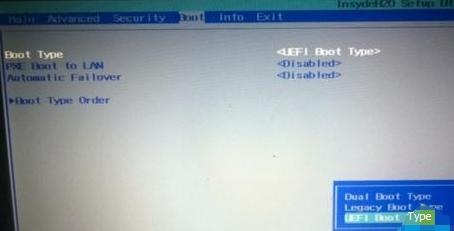
bios图解详情(4)
完成设置之后需按F10保存修改,点击“yes”,回车退出
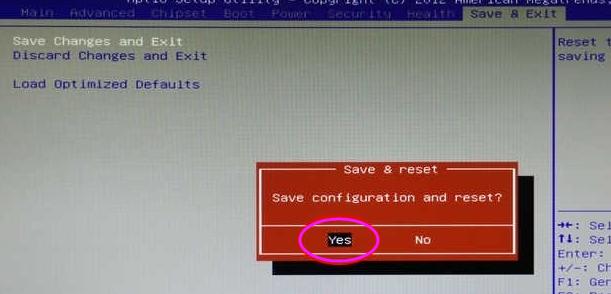
bios图解详情(5)
以上就是一些品牌电脑的bios开启uefi的操作了。
害怕在装系统的时候有病毒破坏程序安装,导致安装失败?使用大白菜u盘装系统就可以避免。u盘装系统时U
网友问小编bios升级有什么用,bios既然也是程序,就必然存在着BUG,商家在bios编写上必然
小编理解到大家都需要制作u盘启动盘的方法,今天推荐的这个软件都特别适合我们使用,鉴于最近想知道这个
经常有朋友问,我的手机USB线连接电脑没有反应。针对这个问题相信,有些手机用户们会有此烦恼,小编整
本站发布的ghost系统仅为个人学习测试使用,请在下载后24小时内删除,不得用于任何商业用途,否则后果自负,请支持购买微软正版软件!
如侵犯到您的权益,请及时通知我们,我们会及时处理。Copyright @ 2018 斗俩下载站(http://www.doulia.cn) 版权所有 xml地图 邮箱: